Orientación de transformación#
Referencia
- Modo:
Modos Objeto y Edición
- Panel:
- Atajo:
,
La Orientación de transformación determina la orientación del manipulador del objeto. Cambiar esta orientación puede facilitar la realización de transformaciones en la dirección deseada.
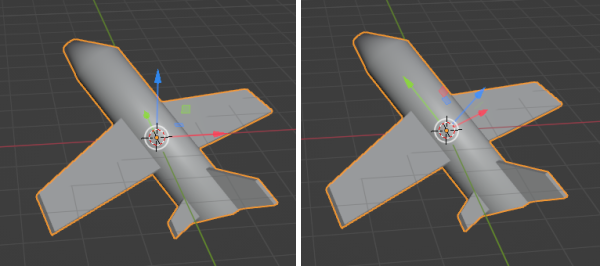
Con la orientación de transformación Global predefinida (izquierda) será complicado mover el avión en la dirección de avance, pero usando Local (derecha) será fácil hacerlo.#
La Orientación de transformación puede ser cambiada usando un selector en el encabezado de la Vista 3D:

Selector de Orientación de transformación.#
La orientación también puede ser cambiada temporalmente, mientras se realiza una transformación mediante teclas de acceso rápido con bloqueo de eje. Por ejemplo, si primero se presiona G para comenzar a mover un objeto, luego X para bloquear el eje X de la orientación y finalmente X una segunda vez, se obtendrá un bloqueo hacia una orientación alternativa: la orientación Local, si anteriormente era Global, y la orientación Global en caso contrario.
Además de las orientaciones incorporadas, se podrán definir otras personalizadas (ver Orientaciones personalizadas más abajo).
Orientaciones#
- Global
Alinea los ejes de transformación al espacio global. Los ejes globales se mostrarán en el manipulador de navegación en la esquina superior derecha de la vista 3D, así como la Cuadrícula del suelo.
- Local
Alinea los ejes de transformación a la orientación del objeto activo.
- Normal
En modo Edición, orienta los ejes de transformación de tal modo que el eje Z del manipulador coincidirá con la Normal media de los elementos seleccionados.
En modo Objeto, esto es equivalente a la orientación Local.
- Cardán
Orienta los ejes de transformación para visualizar el funcionamiento del Modo de Rotación del objeto. Esto es específicamente útil para los modos de rotación Euler, en donde el objeto gira un eje a la vez: los ejes de rotación no permanecerán perpendiculares entre sí e incluso pueden llegar a superponerse, un fenómeno conocido como bloqueo del cardán que complica la animación.
- Vista
Alinea los ejes de transformación a la vista (lo que significa que cambiarán a medida que se oriente la vista en distintas formas):
X: Izquierda/Derecha
Y: Arriba/Abajo
Z: Hacia/Desde la pantalla
- Cursor
Alinea los ejes de trasformación al Cursor 3D.
- Superior
Alinea los ejes de transformación con el Superior.
Ejemplos#
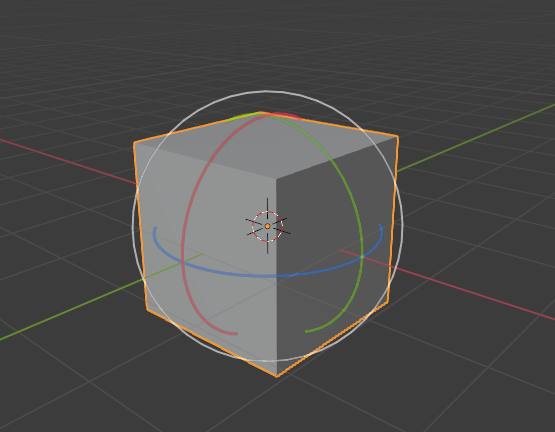
Cubo predefinido con una orientación de transformación Global seleccionada.# |
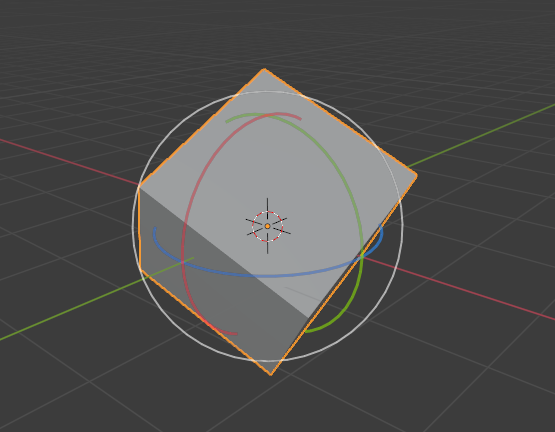
Cubo rotado con orientación Global, el manipulador no ha cambiado.# |
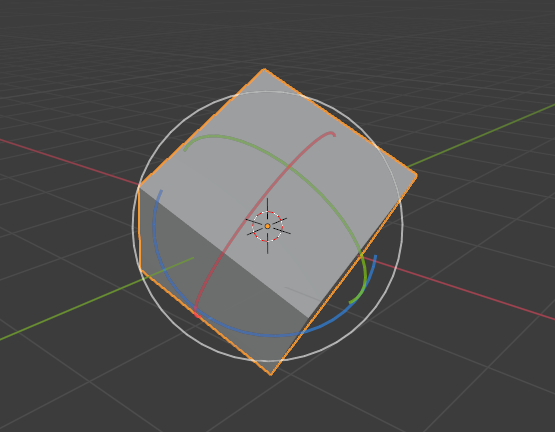
Orientación Local, la orientación del manipulador coincide con la rotación del objeto.# |
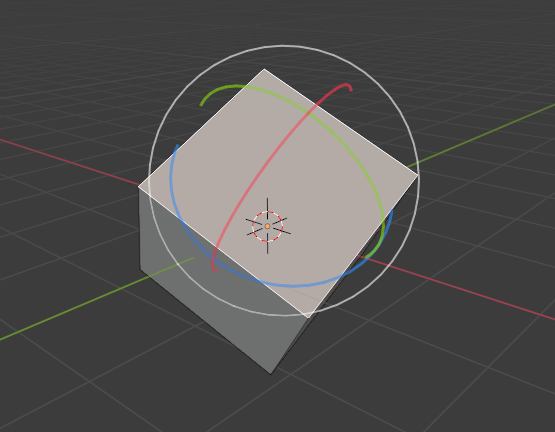
Orientación Normal, en modo Edición.# |
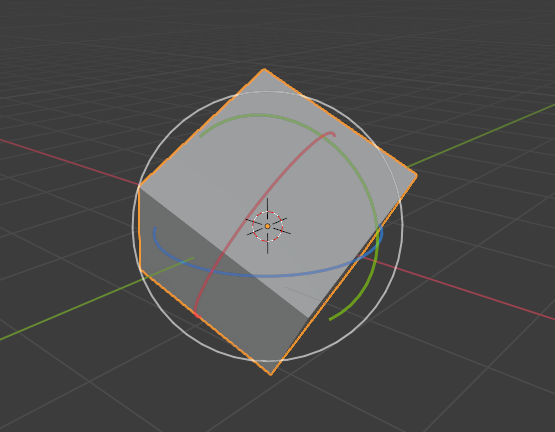
Orientación de transformación Cardán.# |
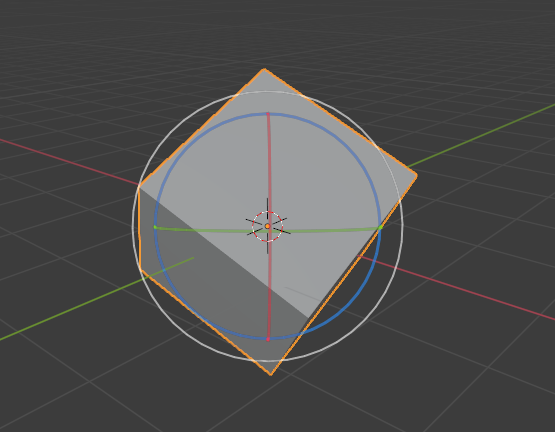
Orientación de transformación Vista.# |
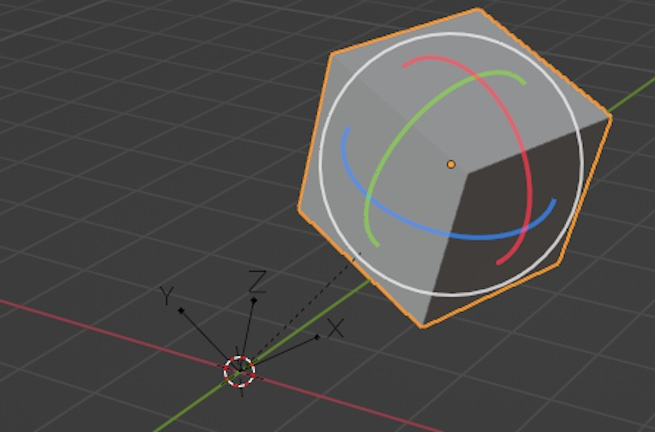
Orientación de transformación superior. Cubo relacionado con vacío rotado.# |
Orientaciones personalizadas#
Referencia
- Modo:
Modos Objeto y Edición
- Panel:
Puede definir orientaciones de transformación personalizadas utilizando objetos o elementos de malla. Las orientaciones personalizadas definidas a partir de un objeto usan la orientación Local de ese objeto, mientras que las definidas a partir de elementos de malla (vértices, bordes, caras) usan la orientación Normal media de esos elementos.
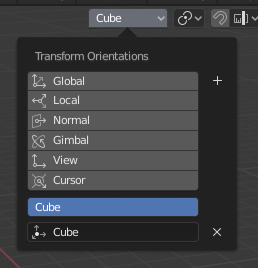
Panel Orientación de transformación.#
El panel Orientación de Transformación, situado en el encabezado de la Vista 3D, se puede usar para seleccionar, eliminar y renombrar las orientaciones de transformación.
El nombre predefinido de estas orientaciones se derivará a partir de la selección. Si fuera un objeto, tomará el nombre de ese objeto, si fuera un borde, se llamará «Borde» y así sucesivamente.
Crear una orientación#
Para crear una orientación personalizada, seleccionar un objeto o elemento(s) de una malla y hacer clic en el botón «+» del panel Orientación de transformación.
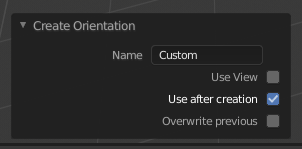
Panel Crear orientación Ajustar última operación.#
Justo después de crear la orientación, el panel Crear orientación, Ajustar última operación proporciona algunas opciones:
- Nombre
Campo de texto para dar nombre a la nueva orientación.
- Usar vista
La nueva orientación estará alineada con el espacio de la vista.
- Usar luego de crear
La nueva orientación permanecerá seleccionada.
- Sobrescribir anterior
Si la nueva orientación recibe un nombre existente, se agregará un sufijo a su nombre para evitar sobrescribir la orientación existente, a menos que se marque Sobrescribir anterior, en cuyo caso se sobrescribirá.
Eliminar orientación#
Para eliminar una orientación personalizada, simplemente debe ser seleccionada y luego hacer clic en el botón ×.